| AUDIO-VIDEO NÁVODY | POD ZÁŠTITOU STRÁNEK: BKC-Game.net |
| HLAVNÍ STRANA | JAK NA AUDIO-VIDEO | KODEKY A KONTEJNERY | BEZPEČNOST PRÁCE | PROGRAMY KE STAŽENÍ | NASTAVENÍ PROGRAMŮ |
INFORMAČNÍ VÝPIS KVALITY VIDEA
Tento výpis obsahuje veškeré informace o daném videu, zvucích i titulcích. Uvidíte v něm vypsány všechny údaje o velikosti, datovém toku apod. Ale rovněž verze programů, s nimiž se pracovalo, jaké bylo nastavení kodeku atd. Poskytuje tak důležitou informaci o stavu kvality videa. Tento výpis se často používá na warezových fórech jako doklad kvality daného videa. Bývá často cenným doplňkem sample ukázky, (malého výřezu části videa). Na mnoha fórech je dokonce podmínkou tento výpis přidat, jinak je váš příspěvek s odkazy smazán! Pro naprostou informovanost je pak vhodné přiložit ještě samplescreen - obrázkový náhled kvality. MediaInfo výpis vypadá obvykle takto: 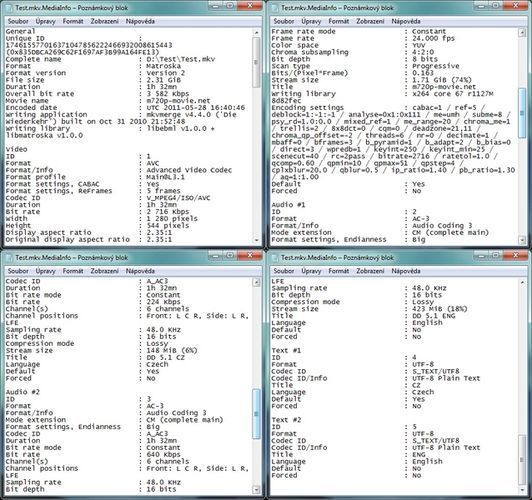 Jedná se vlastně jen o text, který ale obsahuje kompletní výpis detailního skenu všeho, co je v daném kontejneru obsažené. V tomto návodu si ukážeme, jak vytvořit rychle a jednoduše takový výpis u jakéhokoliv formátu videa. Na tvorbu tohoto náhledu budeme používat program MPC-HC, známý spíše jako Media Player Classic. Tento program lze nainstalovat zdarma při instalaci kodeků K-Lite v sekci Programů ke stažení. Standardní Windows Media Player, který je součástí systému Windows tuto funkci neumí! Nahoru Spusťte program Media Player Classic, a otevřete v něm požadované video. Obvykle stačí kliknout pravým myšítkem na video, a z nabídky vybrat Otevřít v programu / MPC-HC. Video se spustí jako běžné přehrávání. V této chvíli je vhodné video pozastavit kliknutím na tlačítko Pause vlevo dole. Funguje i jedno kliknutí myší do obrazu, ale v defaultním nastavení může rychlé kliknutí zvětšit obraz na celou obrazovku. Proces lze udělat i za běhu filmu, ale se zastaveným obrazem je to pohodlnější.  Nyní klikněte pravým tlačítkem myši na obraz, a vyberte nabídku Vlastnosti. 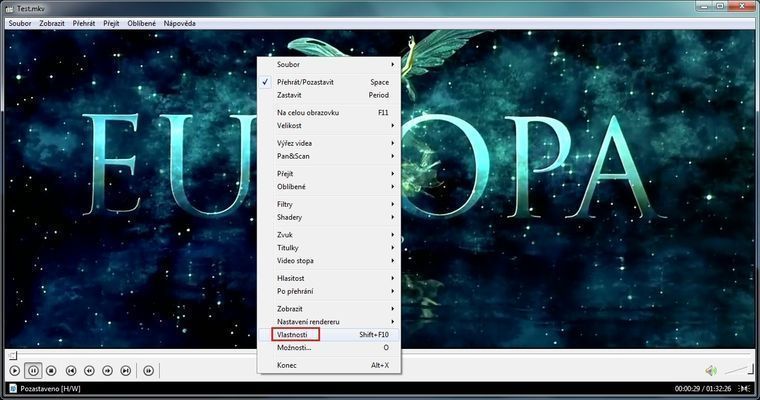 Otevře se okno vlastností daného videa, vždy na první záložce Podrobnosti. Zde vidíme velikost, délku, rozlišení a DAR, a datum vytvoření videa. V kolonce pak detailnější výpis obsahu kontejneru. V tomto případě video, dva zvuky a dvoje titulky. Vidět jsou kodeky, frekvence, kanály, označení jazyků apod. 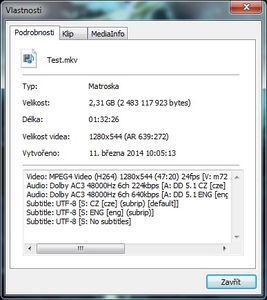 Nás ale zajímá především záložka MediaInfo. Ta totiž obsahuje skutečně detailní výpis o všech položkách ve videu. 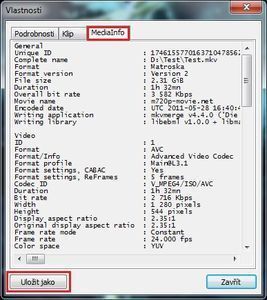 Pokud kliknete na tlačítko Uložit jako, ve standardním okně se vám nabídne uložení v podobě textového souboru. Tlačítkem Uložit se výpis MediaInfo uloží jako běžný .txt soubor, s nímž můžete libovolně pracovat. Obvykle je nutné výpis zkopírovat do daného příspěvku na fóru, nebo min. přiložit jako soubor ke stažení u filmu. 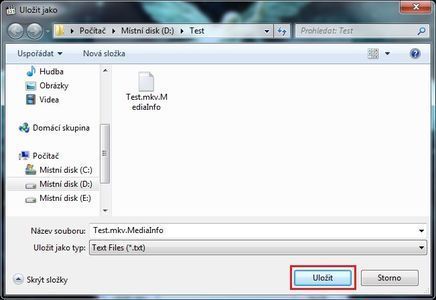 Po uložení stačí okno Zavřít, a vypnout Media Player. Výpis MediaInfo máte hotový. Nahoru |
